ChronoLapse er en åpen kildekode-app for å lage tidsforløpog stopp bevegelser. Det er et må-ha-verktøy for brukere som liker å lage time-lapse-videoer ved hjelp av enten skjermbilder eller webkameraopptak (eller begge deler). Applikasjonen, i tillegg til å ha muligheten til å lage time-lapse-videoer av skjermbilder og webcam-tatt bilder, tilbyr en rekke funksjoner som inkluderer, planlegge time-lapse-jobb, justere, endre størrelse, rotere lagrede bilder, kommentere lagrede bilder og videoer, bilde-i-bilde komposisjon, kode fotosett til videoer og dub lyd over videofiler.
Hver funksjon som følger med kan fungere isolert,som betyr at du ikke trenger å ta bilder gjennom den, kan du for eksempel ta skjermbilder fra en hvilken som helst annen app, og bruke ChronoLapse-funksjoner som for eksempel, kommentere, endre størrelse, bildejustere, rotere osv. over dem.
På hovedgrensesnittet aktiverer du først Screenshots og Webcam-alternativet, og spesifiser Tid mellom fangst. Når du er ferdig, klikker du på Konfigurer presentasjon med begge alternativene for å konfigurere skjermdumpetaking og videoopptak.

Etter å ha konfigurert alternativet for å lagre tidsperioder,kan du legge inn nøkkelord som brukes som merknader over bilder. Du kan også registrere hurtigtastkombinasjon for raskt å starte skjermbildet. Når du er ferdig, klikker du på Start fange for å begynne å ta skjerm- og webkamerabilder etter definert tidsperiode. Hvis du hater å opprette tidsforsinkede fotosett manuelt, flytter du til kategorien Planlegg for å la den automatisk starte og stoppe innfangingsprosessen. Bare angi start- og stopptid og aktiver deretter planleggeren.
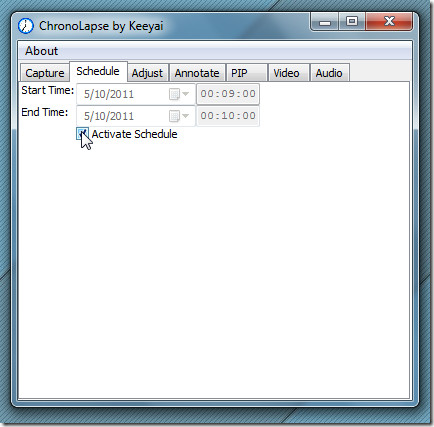
Under kategorien Juster, angir du kilde og utgangsbanebildekatalog og spesifiser deretter handlinger, for eksempel størrelse og rotasjon, for å bruke dem på alle bildene i bulk. Tilsvarende brukes Annotate-fanen for å kommentere kildebilder med brukertilpasset font og farger. Du kan også se alle de kommenterte bildene herfra.
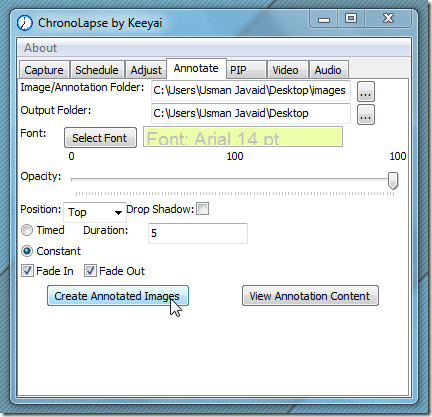
Video-fanen viser til å spesifisere bilder tilkonverter dem til video. Her kan du også spesifisere videoformat, codec og bildefrekvens. Før du oppretter video, kan du sjekke estimert total videolengde. Å legge lyd til video er enkelt. Gå over til Audio, spesifiser videokilde etterfulgt av lydkilde og utdatamappe for å begynne å legge lyd til spesifisert video.
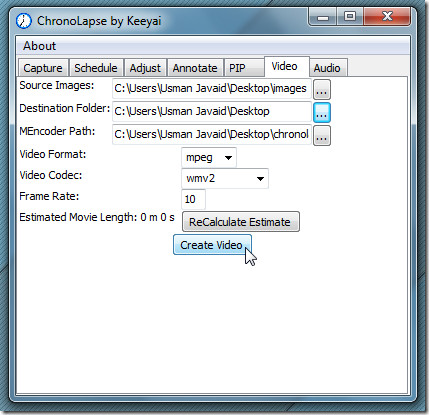
Chronolapse viser seg å være en komplett bildetidbortfallsverktøy. Funksjoner som bilder til video og kommentarer med innstillinger for innspillingskonfigurasjon, gjør det mulig å tilpasse flernivå for å lage tidsforløp. Det fungerer på Windows XP, Windows Vista og Windows 7.
Last ned Chronolapse













kommentarer